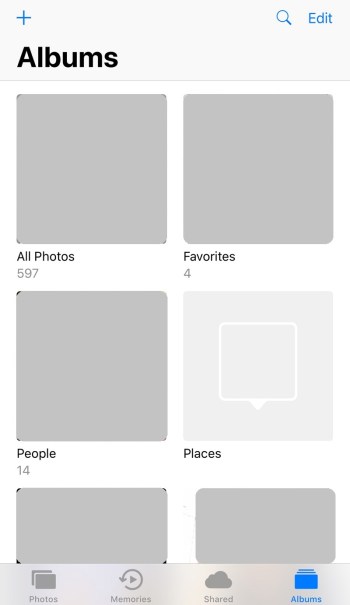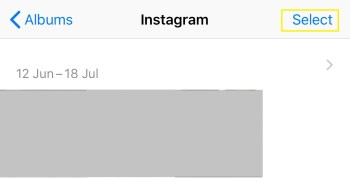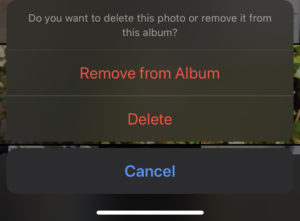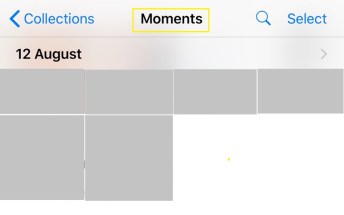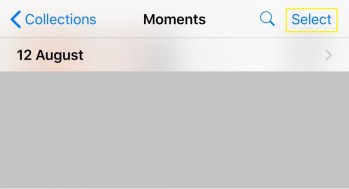iPhoneからすべての写真を削除する方法(永久に写真を失うことなく)
子供、ペット、または自分の写真を撮っているとき、フォトアルバムはデジタルメモリですぐに詰まってしまいます。

Appleの電話には、拡張できない一定量の内部ストレージしか付属していないため、ストレージ容量がすぐに不足する可能性があります。ある時点で、恐ろしいストレージのほぼ満杯のアラートを受け取る可能性があります。これは、写真を撮る愛好家にとってはなじみの深いポップアップです。
これが発生すると、新しいモデルを購入するか、アプリや写真を削除する必要があります。そうしないと、スマートフォンを更新したりアプリを追加したりすることができず、最終的にはテキストメッセージの受信で問題が発生することさえあります。
iPhoneの設定に移動して[使用状況]に移動すると、写真とカメラが携帯電話のストレージのトップスポットの1つを保持していることがわかる可能性があります。ここから、いくつかの選択肢があります。手動で実行して不要な写真を削除するか、すべて削除してやり直します。
前者は退屈で退屈なプロセスですが、後者は実際には非常に単純です。最初に電話をバックアップすれば、ファイルを永久に失うことを心配する必要はありません。
写真やビデオをバックアップする
携帯電話から写真を削除する前に、携帯電話から直接アクセスできる安全な場所に写真をすべて保存することをお勧めします。すでにこれを行っている場合、またはすべてを保存する必要がない場合は、先にスキップしてください。
iCloudを使用したバックアップ
Appleは5GBの無料のiCloudストレージスペースを提供し、信じられないほど簡単に使用できます。 5 GB以上が必要な場合は、月額$ 0.99で購入できます。スマートフォンの設定に移動し、上部にある自分の名前をタップします。 「iCloud」をタップし、「ストレージの管理」をタップします。ここから、必要に応じてiCloudストレージを追加購入できます。完了したら、iPhoneを充電器に接続し、Wi-Fiに接続します。
写真がiCloudに安全に配置されていることを確認するには、iCloud Webサイトにアクセスし、Apple IDでログインして、[写真]をクリックします。それらはすべて安全に収納する必要があります。

次に、もう一度[設定]に移動し、上部にある自分の名前をタップしてiCloudオプションにアクセスします。写真をタップしてオフに切り替えます。これにより、次のバックアップ後にiCloudが写真を携帯電話に保存するのを防ぐことができます。
Googleフォトを使用したバックアップ
写真用のサードパーティのバックアップサービスはたくさんありますが、最も人気のあるのはGoogleフォトです。用途が広く無料ですが、スマートフォンから直接写真や動画を表示したり操作したりすることもできます。必要なのは、アプリ、wifi接続、Gmailアカウントだけです。
残念ながら、お使いの携帯電話がストレージ不足でアプリをダウンロードできない場合は、何か他のものを削除して追加する必要があります。アプリを追加するには、約200Mbの空き容量が必要です。

アプリをダウンロードして、Gmailアカウントにサインインします。セットアッププロセスが完了すると、ダウンロードが自動的に開始されます。右上隅のアイコンをタップして、進行状況を確認します。保存する写真の数がカウントダウンされます。
これですべてがバックアップされたので、iPhoneからすべての写真を削除する方法は次のとおりです。
iPhoneからすべての写真を削除する方法
Googleフォトを使用してすべての写真を削除する
バックアップオプションとしてGoogleフォトを選択した場合、実際にはアプリ内にボタンがあり、サービスにバックアップされたすべての写真を削除できます。
Googleフォトアプリを使用してiPhoneの写真を削除するには、アプリケーションを開いて右上隅のアイコンをタップするだけです。

これで、バックアップされた写真を削除するオプションをタップできます。すべての写真をバックアップしたとすると、これはすべての写真が削除されることを意味します。
写真iOSアプリ
iOSデバイスを使用してすべての写真を削除するには、写真の数と各アルバムに含まれる写真の数によっては少し時間がかかる場合がありますが、個々のショットを手動で削除するよりも高速です。
- を開きます 写真アプリ.
- 写真を削除したいアルバムをタップします。
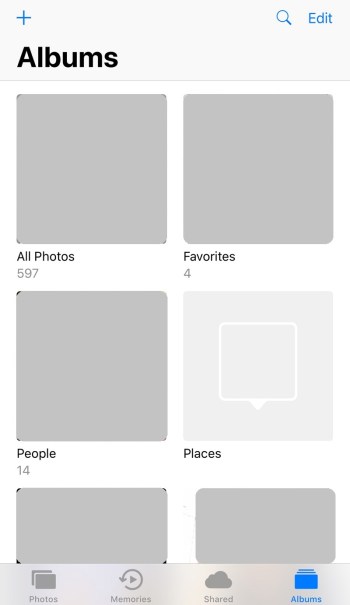
- 右上隅にあるをタップします 選択する.
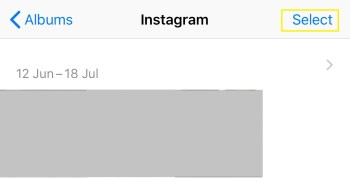
- 左上隅をタップします すべて選択.

- 削除するすべての写真を選択し終えたら、下部にあるゴミ箱アイコンをタップします。次に、をタップします 消去.
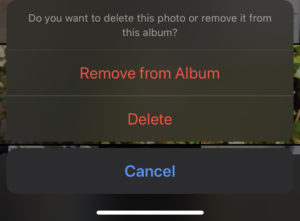
携帯電話の各アルバムに目を通し、次の手順に従って写真を削除します。これは、iPhone上のすべての写真を以前に述べたものよりもはるかに高速に削除する方法ですが、少し面倒です。
モーメントを使用してiPhone上のすべての写真を削除します
- 写真アプリを開きます。
- 下部にある[写真]をタップします。

- 上部にある[年]をタップしてから、選択した年を選択します。次に、モーメントと呼ばれる写真のコレクションのコラージュが表示されます。
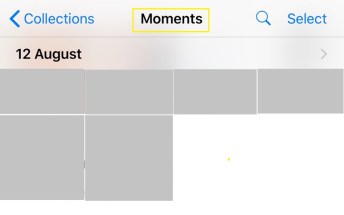
- 右上の[選択]をタップすると、好きなだけ瞬間を選択できるようになります。
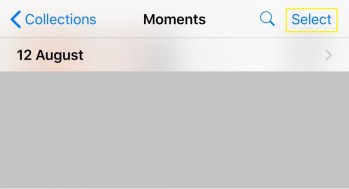
- 下部にあるゴミ箱アイコンを押します。

- 個々の年ごとに手順を繰り返します。
Macを使用してiPhone上のすべての写真を削除します
Appleのオールインワンエコシステムのおかげで、Macを使用してiPhoneからすべての写真を削除することは、それらを取り除くための最も簡単で迅速な方法です。
- USBケーブルを使用してiPhoneをMacに接続します。
- MacでImageCaptureアプリケーションを開きます。
- これで、iPhone上のすべての写真を表示するウィンドウが表示されます。
- ウィンドウでCommand + Aを押すと、すべての写真が強調表示されます。
- Deleteボタン(線で囲んだ円)を押し、プロンプトが表示されたらもう一度Deleteキーを押します。
削除した写真を削除する
上記の手順を実行しても、デバイスだけでより多くのストレージスペースを解放することはできません。 Appleは、実際にはすべてを削除されたフォルダに30日間保持します。つまり、このフォルダ内のすべても手動で削除する必要があります。
iOSフォトアプリを開き、タップできる一番下までスクロールします 最近削除されました。次に、をタップします すべて削除 左下隅にあります。

これで、スマートフォンの設定に戻ってストレージを確認できます。かなり解放されているはずです。ビデオが最も多くのストレージを使用することを覚えておいてください。
よくある質問
すべての写真を削除すると、圧倒されるように思えます。以下にあなたの質問に対するいくつかの答えがあります!
誤ってすべての写真を削除してしまった場合、どうすれば元に戻すことができますか?
[削除]をクリックして後悔した場合、最初に行うことは、iPhoneの[最近削除された]フォルダを見つけることです。写真がそこにある場合は、それらを復元するオプションを選択するだけです。
そこにない場合は、iCloudアカウントとGoogleフォトを確認してください。うまくいけば、クラウドサービスまたは別のデバイスにバックアップコピーがあったとしたら、それらを取り戻すことはできません。
写真を完全に削除できますか?
はい。 「最近削除された」フォルダをクリーンアップすると、すべての画像がデバイスから完全に削除されます。リカバリオプションすらアクセスできない状態で写真を永久に削除したい場合は、掘り下げる必要があります。
iCloudの写真(上記と同様の方法ですべて削除できます)、Googleフォト、Dropbox、Shutterfly、ソーシャルメディアアプリ、その他のダウンロードしたクラウドベースのサービスを確認する必要があります。あなたのiPhone。
デバイス、iCloud、その他のアプリから画像をクリアしたとすると、画像を復元する方法はありません。
iPhoneの写真をPCに転送できますか?
はい。充電ケーブルを使用して、USBをコンピューターに接続し、電話を接続します。写真をコンピュータにダウンロードするかどうかを尋ねるポップアップが表示されます。コンピュータを信頼するかどうかを尋ねる別のポップアップが携帯電話に表示され、[信頼する]をタップします。
ダウンロードはすぐに開始され、終了すると自動的に停止します。 iTunesをPCにダウンロードして、写真やビデオを含む携帯電話のバックアップ全体を作成することもできます。